Jak zarządzać kartami informacyjnymi Cortana w systemie Windows 10
Microsoft System Windows 10 Cortana / / March 19, 2020
Oto, jak usunąć karty informacyjne Cortany zawierające rzeczy, które Cię nie interesują, zmienić wyświetlane na nich treści lub całkowicie je wyłączyć.
Cortana jest cyfrowym asystentem Microsoftu, który rozpoczął działalność w telefon Windows i przeniesiony jako wbudowana funkcja w Windows 10. Choć wciąż jest w toku, stopniowo staje się mądrzejszy i zyskuje nowe funkcje.
Po skonfigurowaniu Cortany wyświetla karty informacyjne oparte na twoich zainteresowaniach, takich jak aktualności, sport i pogoda z Twojej bieżącej lokalizacji. W rzeczywistości podróżujesz, możesz to ustawić dostarczać prognozy pogody z wielu miast.
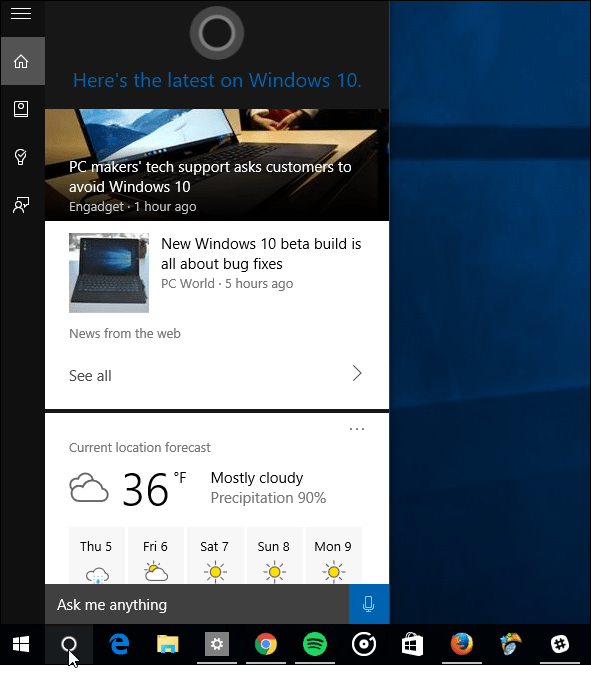
Możesz jednak pozbyć się kart zawierających informacje, które Cię nie interesują, zmienić wyświetlane na nich informacje lub całkowicie je wyłączyć. Oto jak to zrobić.
Zarządzaj kartami informacyjnymi Cortana w systemie Windows 10
Uruchom Cortanę i wybierz ikonę Notatnik po lewej stronie. Następnie przewiń listę kart i wybierz kartę, którą chcesz zarządzać lub wyłączyć.
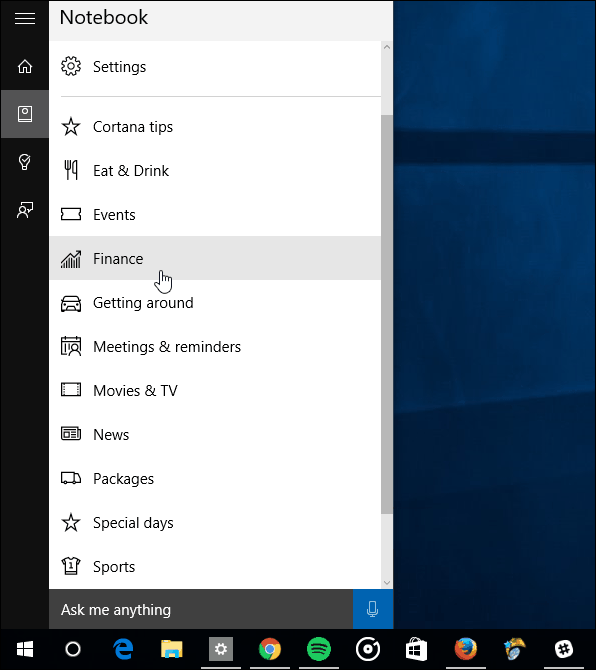
Aby go włączyć lub wyłączyć, wystarczy obrócić przełącznik u góry.
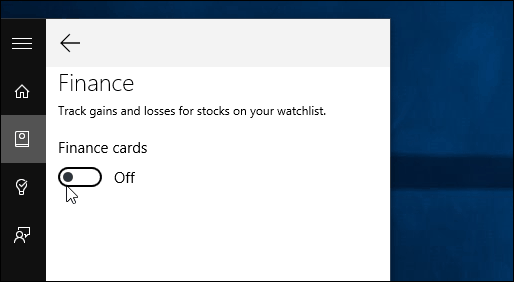
Aby zarządzać danymi na karcie, upewnij się, że jest włączona, a następnie możesz wybrać, co chcesz na niej, włączając lub wyłączając przełączniki. Każda karta ma także inne szczegóły, które możesz dodać. Ilość informacji wyświetlanych na karcie zależy od kategorii. Na przykład dodawanie miast w pogodzie lub dodawanie różnych zasobów do karty Finanse.
W poniższym przykładzie na karcie Sport możesz dodać dodatkowe drużyny, które chcesz śledzić.
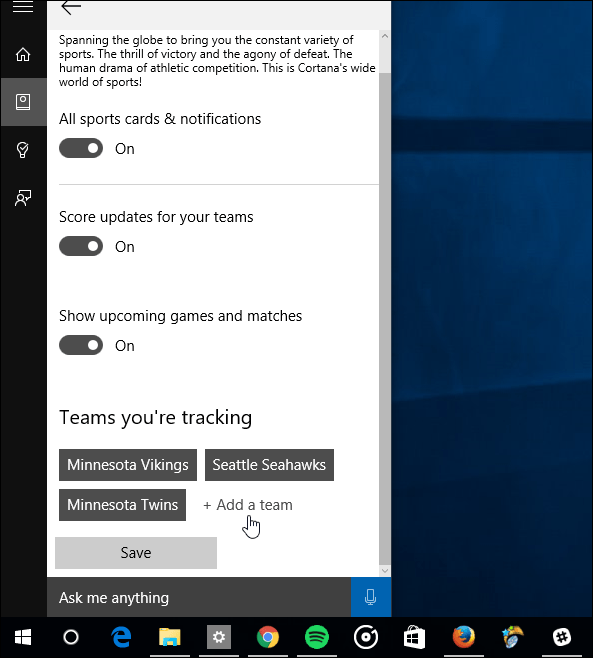
Jeśli w ogóle nie interesują Cię karty, otwórz Cortanę i przejdź do Notatnik> Ustawienia i wyłącz TK
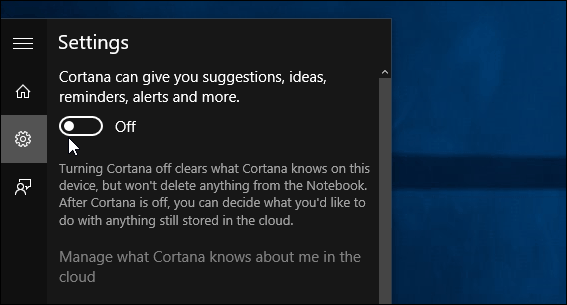
Gdy to zrobisz, po uruchomieniu Cortany zobaczysz listę trendów na Bing. Również jeśli ty ukrył pole wyszukiwania Cortanaikona zmieni się w szkło powiększające.
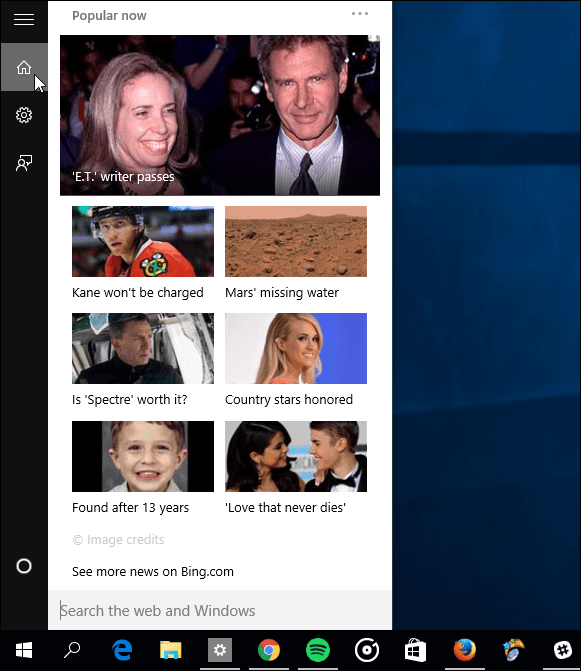
Obecnie nie możesz przesuwać kart w górę lub w dół, aby je uporządkować (tak jak możesz przenosić kafelki w menu Start), co jest niefortunne i chciałbym zobaczyć tę umiejętność. Możesz jednak wyłączyć te, których nie chcesz, i uporządkować ich kolejność (w pewnym sensie).
Jakie jest twoje dotychczasowe podejście do Cortany? Czy ci się to podoba, czy nie? Daj nam znać w sekcji komentarzy poniżej. Więcej wskazówek i porad dotyczących korzystania z Cortany znajdziesz w artykułach w naszym Sekcja Cortana.
